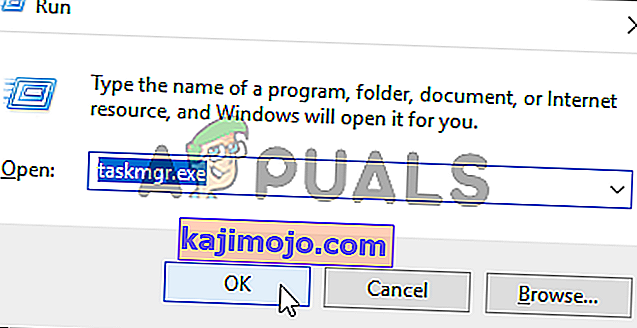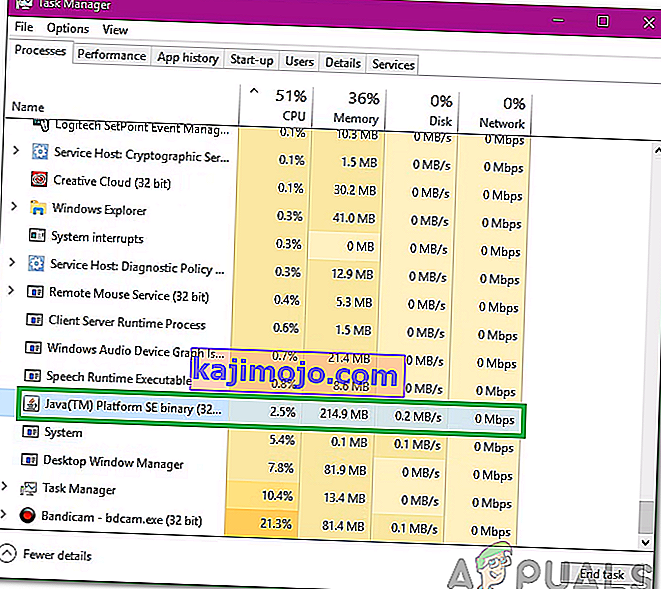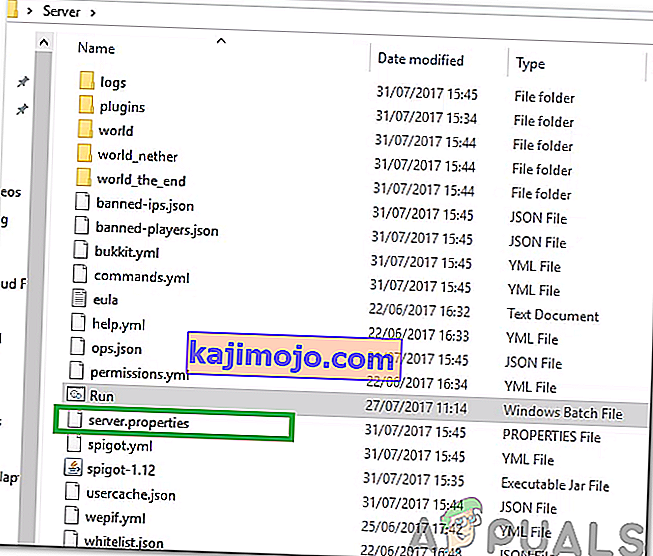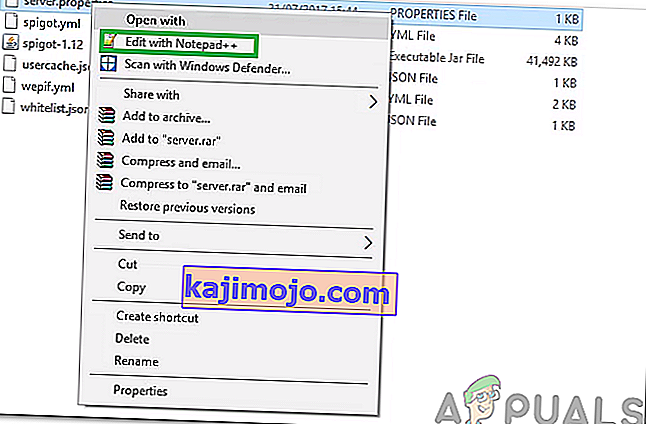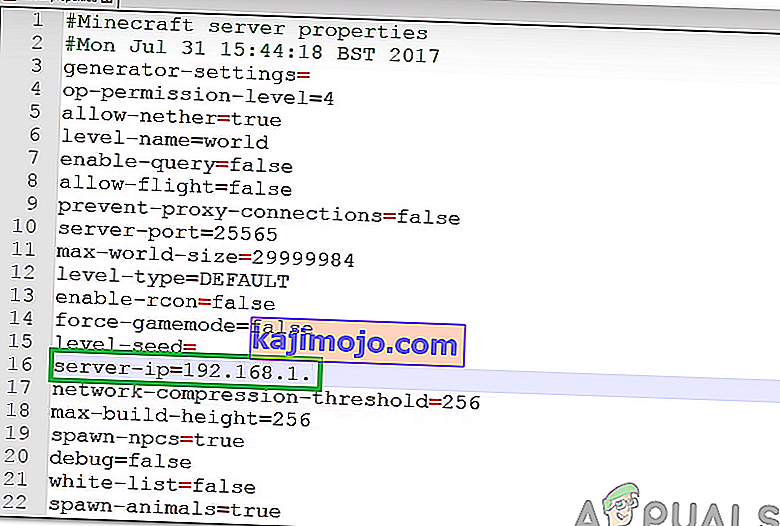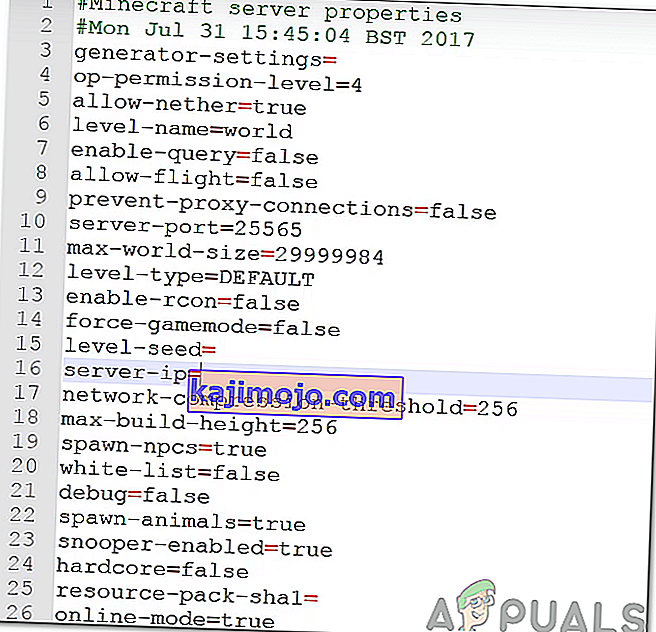Minecraft, Mojang AB tarafından geliştirilen bir sanal alan inşa oyunudur. Piyasaya sürüldüğünden beri var ve popüler oldu ve son zamanlarda popülaritesinde bir yenilenme elde etti. Oyuncular ayrıca sunucularını oluşturabilir ve arkadaşları için oyun barındırabilir. Ancak, son zamanlarda, birçok kişi sunucularını çalıştırırken "Bağlantı Noktası Bağlanamadı" Hatası ile karşı karşıya kaldı.

Minecraft'ta "Bağlantı Noktasına Bağlanamadı" Hatasına Neden Olan Nedir?
Birden çok kullanıcıdan çok sayıda rapor aldıktan sonra, sorunu araştırmaya karar verdik ve tamamen düzeltmek için bir dizi çözüm geliştirdik. Ayrıca tetiklenme nedenlerini araştırdık ve aşağıdaki gibi sıraladık.
- IP Sorunu: Bazı durumlarda, sunucunun kullanması için belirli bir IP Adresi belirlediyseniz, bu hata tetiklenebilir. IP Adresi ve bağlantı noktası numarası, başka biri tarafından barındırılan başka bir sunucu tarafından zaten kullanılıyor olabilir, bu nedenle bu sorun tetiklenebilir.
- Java Binary: Arka planda çalışan bir Java örneği varsa, bu sorun tetiklenebilir. Bazen Java'nın arka planda çalıştığı ve sunucuyu çalıştırırken hatanın tetiklendiği bir aksaklık gibi görünüyor.
Artık sorunun doğası hakkında temel bir anlayışa sahip olduğunuza göre, çözümlere doğru ilerleyeceğiz. Çatışmayı önlemek için bunları verildikleri sırayla uyguladığınızdan emin olun.
1.Çözüm: Java'yı Sonlandırma
Bu sorun, arka planda çalışan bir Java örneği nedeniyle bazı durumlarda tetiklenmiştir. Bu nedenle, bu adımda, arka planda çalışan herhangi bir Java örneğini belirlemek ve ortadan kaldırmak için Görev Yöneticisini kullanacağız. Bunun için:
- Çalıştır istemini açmak için "Windows" + "R" tuşlarına basın .
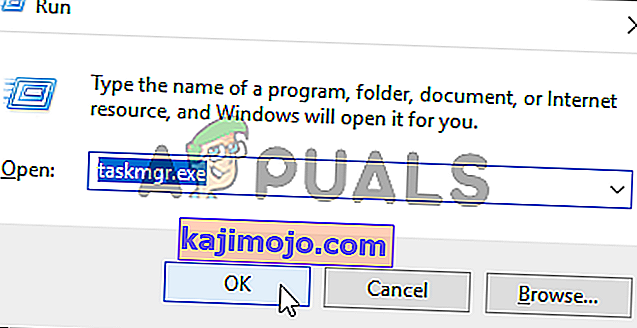
- Yazın “Denetim yazın” ve basın “Enter” Görev Yöneticisini açın.
- Tıklayın “Süreçler” arka planda çalışan herhangi bir Java örneği için sekmesi ve görünüm.
- Varsa, üzerine tıklayın ve ortadan kaldırmak için "Görevi Sonlandır" Düğmesini seçin.
- Arka planda çalışan “ Java (TM) Platform SE Binary ” adlı tek bir uygulama bile olmadığından emin olun .
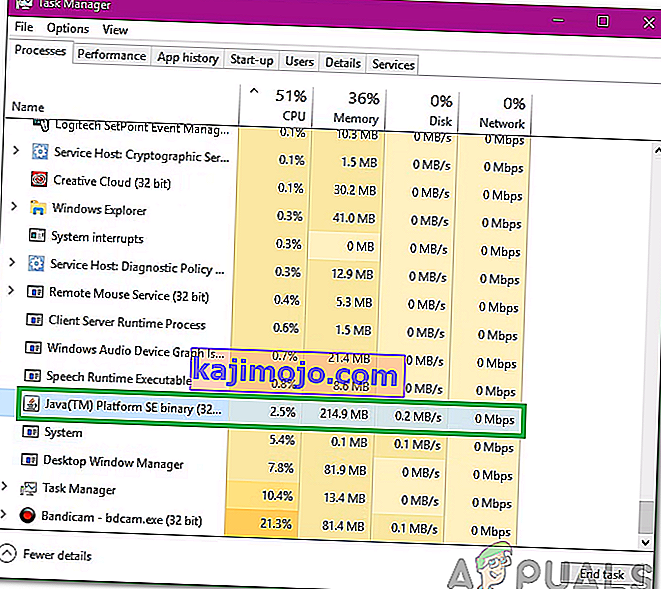
- Sunucuyu başlatın ve sorunun devam edip etmediğini kontrol edin .
Çözüm 2: IP Yapılandırmasını Değiştirme
Bazı durumlarda, sunucuyu oluşturmak için bilgisayar tarafından kullanılan IP Adresi ve bağlantı noktası numarası kombinasyonu zaten başka bir sunucu tarafından kullanılıyor olabilir. Bu nedenle, bu adımda, sunucuyu otomatik olarak geçerli bir IP Adresini tanımlayacak şekilde yapılandıracağız. Bunun için:
- Sunucu dosyalarını düzenlemek için bir metin düzenleyiciye ihtiyacımız olacak .
- Bu adrese gidin ve uygun Notepad ++ sürümünü indirin.
- İndirdikten sonra , ekrandaki talimatları izleyerek kurun .
- Yüklendikten sonra Minecraft için "Sunucu" Klasörünü açın ve "Server.properties" dosyasına sağ tıklayın .
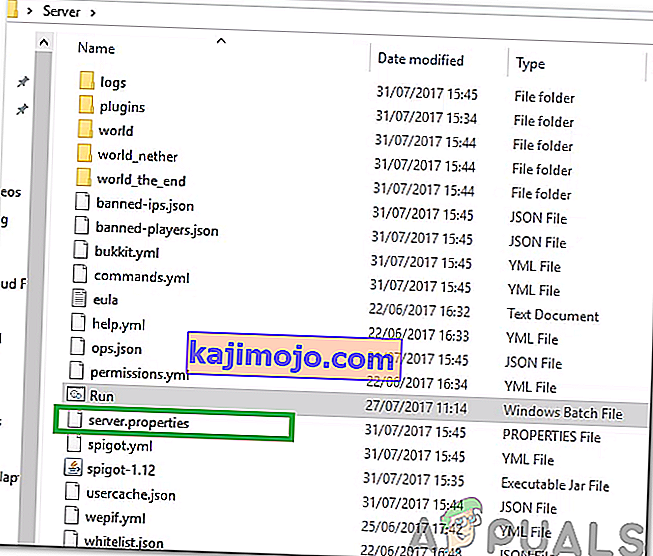
- Seç “Notepad ++ ile Düzenle” seçeneğiyle.
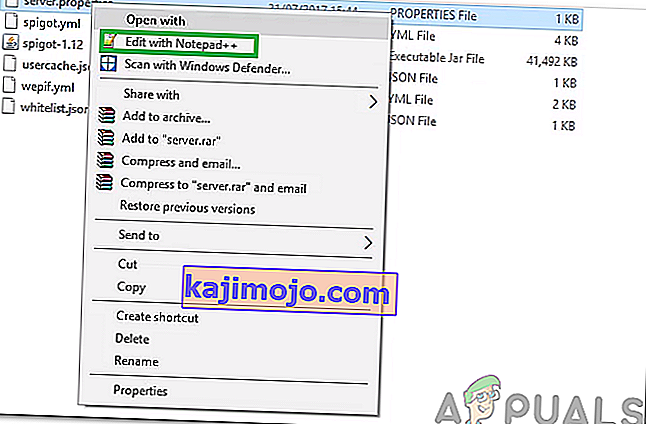
- " Sunucu-ip = " seçeneğini bulun .
- Bu seçeneğin önünde yazılı bir IP Adresi olabilir .
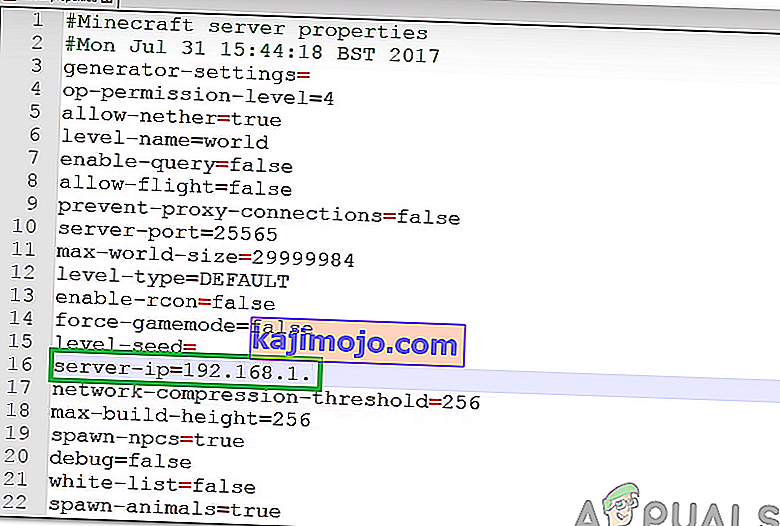
- Seçeneğin önündeki IP Adresini silin ve değişikliklerinizi kaydedin.
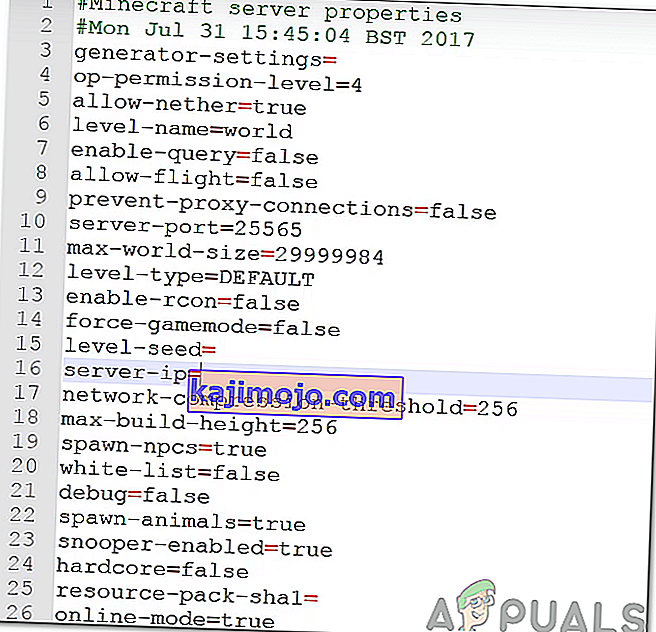
- Sunucuyu çalıştırın ve sorunun devam edip etmediğini kontrol edin .
Not: Sunucunuz bir barındırma hizmeti tarafından barındırıldıysa, en iyisi onlarla iletişim kurmak ve bu sorunu son noktalarından ayırmaktır. Ayrıca, yukarıdaki yöntemler sorununuzu çözmezse ISS'nize başvurun ve IP Adresinizi değiştirip tekrar denemesini isteyin.